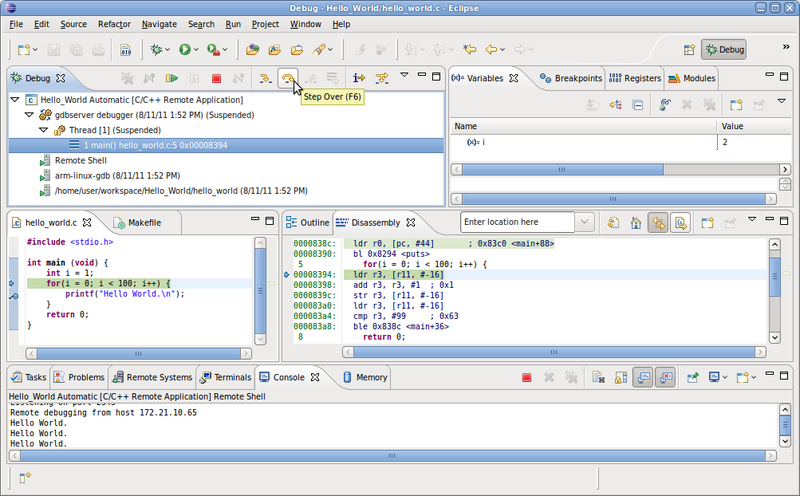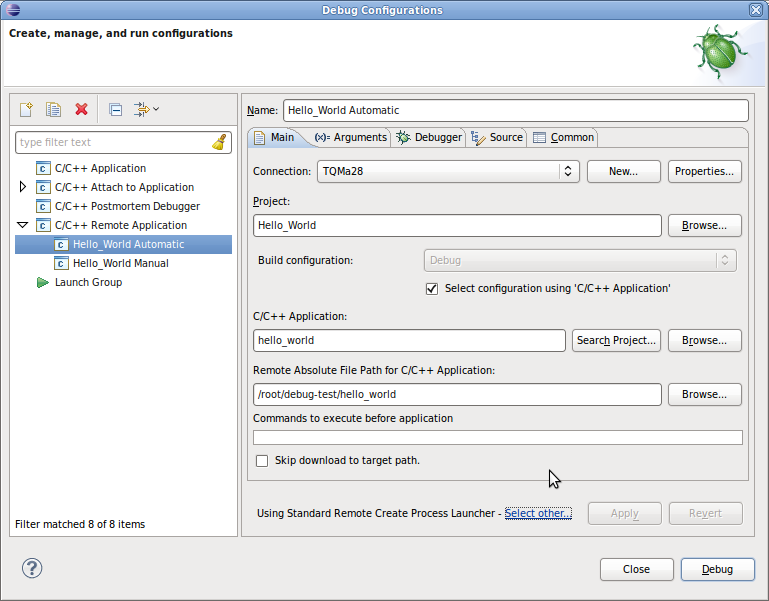This is an old revision of the document!
Debuggen mit Eclipse und gdb
Verbindung zum Target
Zuerst muss mit dem Remote System Explorer eine Verbindung zum TQ-Modul aufgebaut werden. Eine Schritt für Schritt anleitung ist auf dieser Wikiseite:
Konfiguration Eclipse gdb
Voraussetzungen:
- lauffähige Demoapplikation
- Debuggen funktioniert auf der Kommandozeile
- Dort eine neue
C/C++ Remote ApplicationKonfiguration erstellen. - Zuerst ganz unten als Launcher
Select otherauswählen. In dem erschienenen Fenster das Häckchen beiUse configuration specific settingssetzen und dann denStandard Remote Create Process Launcherauswählen. - Dann im Reiter
Mainals Connection die vorhin erstellte Verbindung auswählen. - Es muss auch noch der
Remote Absolute File Path for C/C++ Applicationangegeben werden (am besten über die SchaltflächeBrowse…. - Die Projekt- und Applicationeinstellungen sollten richtig gesetzt sein.
- Im Reiter
Argumentskönnen zusätzliche Parameter dem zu debuggenden Programm übergeben werden. - Im Reiter
Debuggermuss bei denDebugger Optionsim Reiter Main der GDB debugger auf den richtigen GDB in unserem Fallarm-linux-gdbgesetzt werden.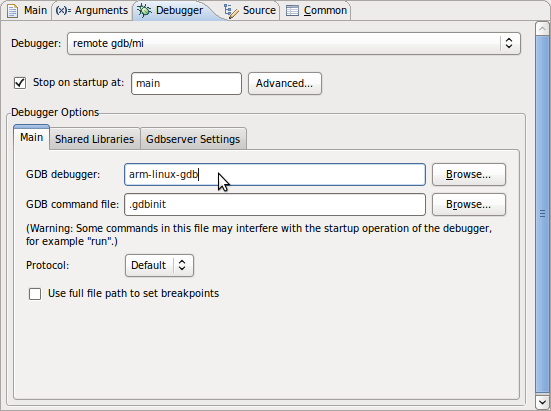
- In den
Debugger Optionsmuss auch noch der Pfad zu den Shared Libraries des Moduls auf dem Hostsystem hinzugefügt werden. Dieser ist hier/opt/eldk/arm/lib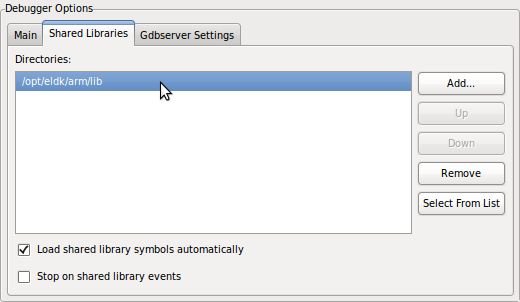
- Im Reiter
Gdbserver Settingsist nichts zu tun.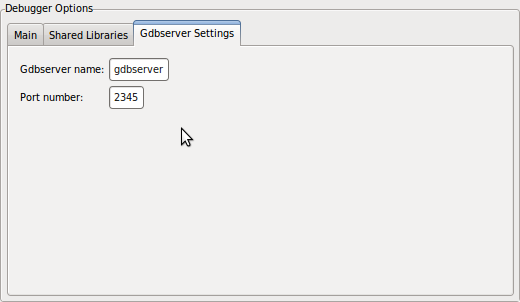
- Dann mit
Applydie Einstellungen Speichern und mitDebugdas debuggen beginnen.